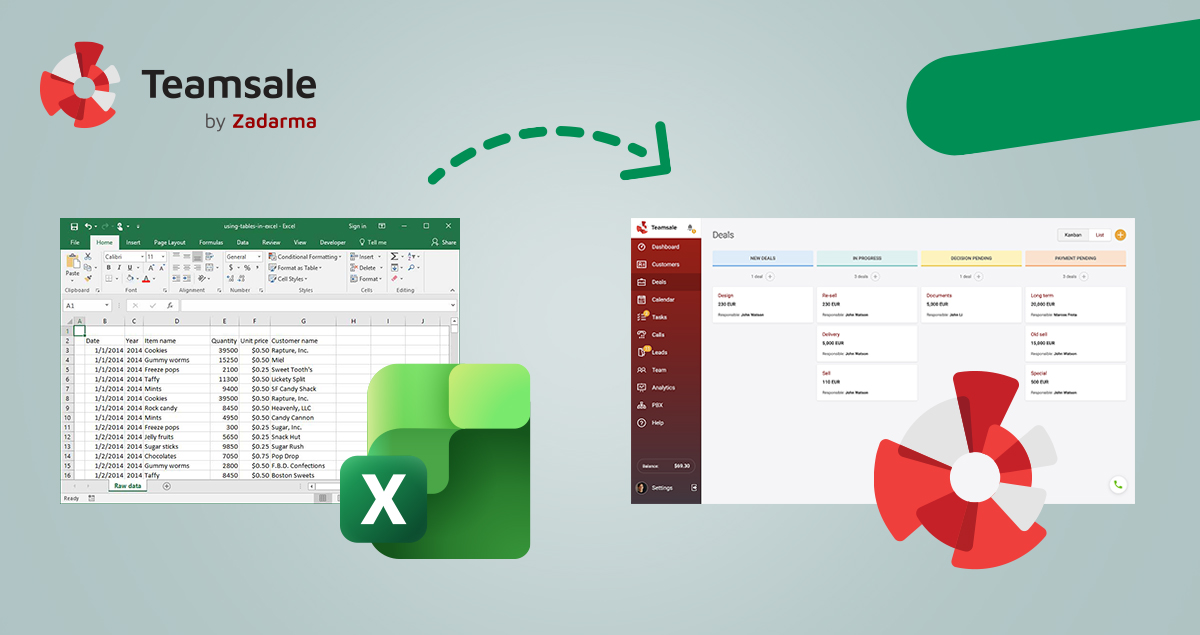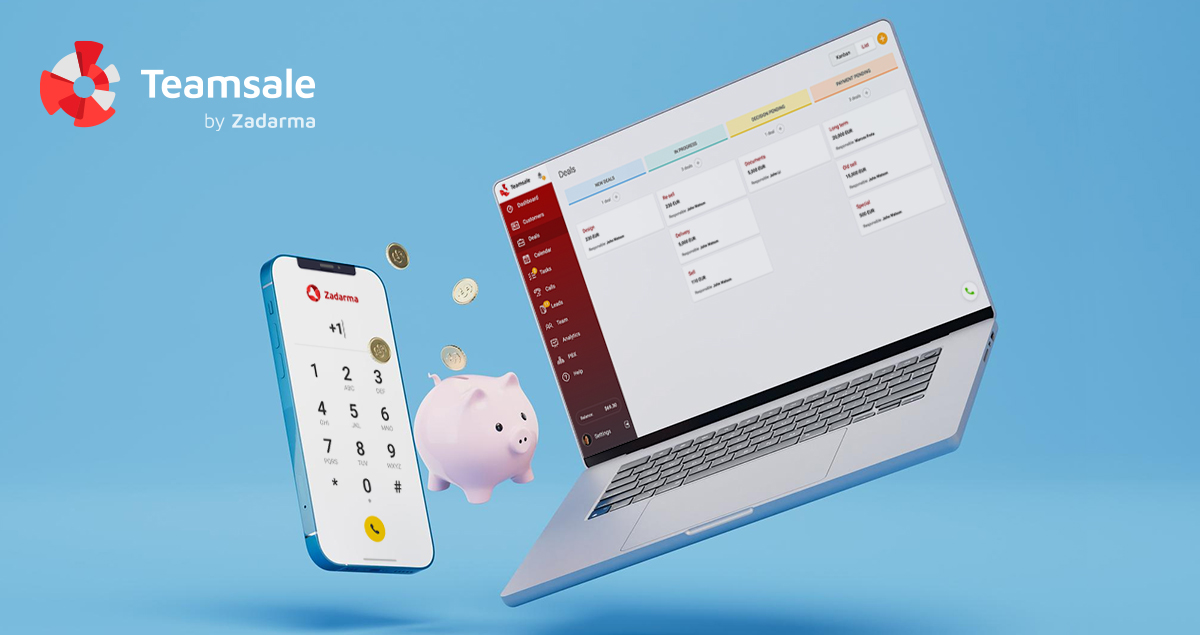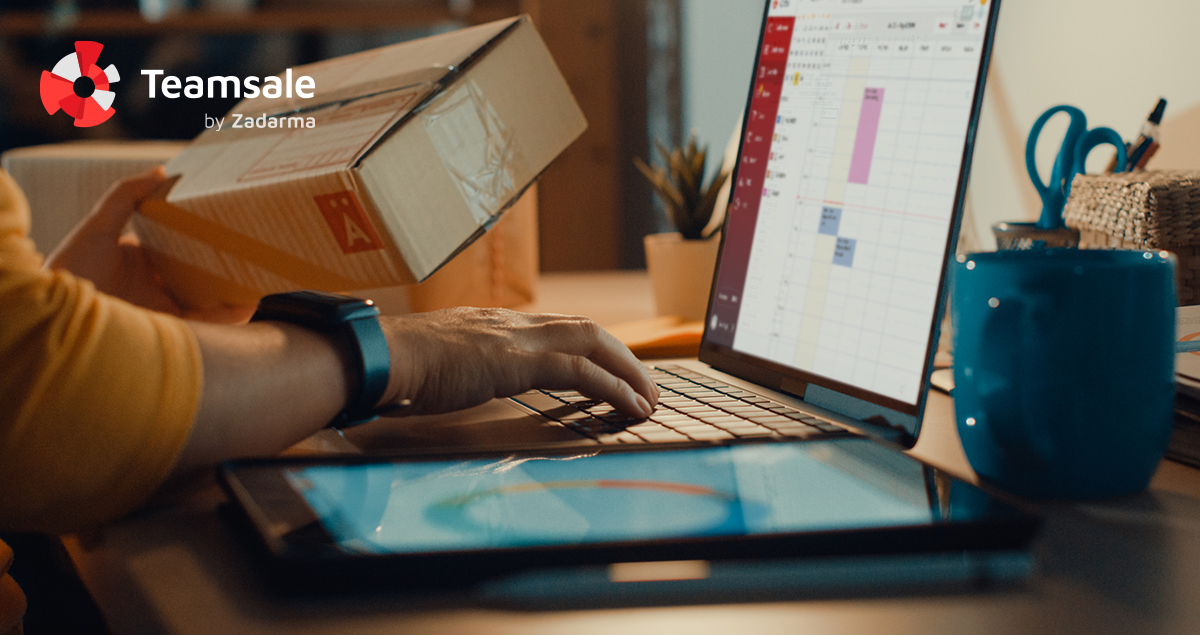Obwohl die meisten Geschäfte nach wie vor per Telefon abgewickelt werden, nimmt die Zahl der alternativen Kommunikationskanäle stetig zu. Zu den beliebtesten gehören auch soziale Netzwerke. Hier erfahren Sie, wie Sie Leads von dort im Rahmen Ihres CRM-Systems bearbeiten können.
Fast jedes Unternehmen hat bereits eine eigene Gruppe (oder Seite) in solchen Netzwerken. Einige Kunden bevorzugen darüber hinaus mit Sicherheit SMS gegenüber Anrufen.
Aber es kann kompliziert sein, den Überblick über solche Nutzer zu behalten. Vor allem, wenn der Manager im Arbeitsfluss auch mit anderen Quellen arbeiten muss.
Heute erklären wir Ihnen kurz, wie Sie alles in einem CRM-System mit einer einfachen Integrationseinrichtung zusammenbringen können.
Warum brauchen Sie überhaupt ein CRM-System?
Wie bereits erwähnt, haben Manager meistens parallel mehrere Aufgabenbereiche, d.h. sie bearbeiten eingehende Anfragen aus verschiedenen Quellen. Das können Telefonanrufe, E-Mails, Anrufe auf Callback-Widgets und mehr sein. Hier ist es wichtig, dass alle Informationen an einem Ort gesammelt werden und mit ihnen übersichtlich gearbeitet werden kann.
Genau das ist mit einem CRM-System möglich. Es fasst alles zusammen, was mit der Interaktion zwischen Unternehmen und Kunden zu tun hat. Lassen Sie uns diese Situation am Beispiel von Teamsale CRM näher betrachten.
Die Integration mit der virtuellen Telefonanlage von Zadarma ermöglicht die Bearbeitung von Anrufen direkt aus dem CRM-System. Wenn ein Anruf eingeht, erscheint ein Fenster mit Informationen über den Anruf und ein Lead wird automatisch erstellt, wenn die Nummer unbekannt ist; dementsprechend wird die jeweilige Kundenkarte geöffnet, falls die Person bzw. Firma Ihnen bereits bekannt ist. Ausgehende Anrufe können mit einem einzigen Klick auf die Nummer oder über ein Softphone getätigt werden.
E-Mails können auf die gleiche Weise konfiguriert werden. In dem Artikel, den Sie hier finden, haben wir ausführlich beschrieben, wie man sie richtig einrichtet. Allgemein gesagt: Wenn Sie eine eingehende Nachricht erhalten, legt das System automatisch einen Lead an, den der Manager später bearbeiten kann.
Und dann geht es direkt in die sozialen Medien. Auch hier brauchen wir eine Integration, und es lohnt sich, genauer zu erklären, wie man sie einrichtet.
Integration von Teamsale CRM und Zapier.
In der Überschrift haben wir bereits den Dienst genannt, den wir benötigen - Zapier. Um zu beginnen, Benachrichtigungen über Leads aus sozialen Netzwerken im CRM zu erhalten, müssen Sie die Integration einrichten.
- Gehen Sie in Ihren Zadarma-Account und gehen Sie zu „Einstellungen - Integrationen und API“. Wählen Sie Zapier und drücken Sie die Schaltfläche „Aktivieren“. Das API-Token sollte kopiert werden - Sie benötigen es später.
- Gehen Sie durch den Autorisierungsprozess in Zapier. Klicken Sie auf die Schaltfläche „+Create Zap“. Wählen Sie ein zu verfolgendes Ereignis. Wir möchten zum Beispiel eingehende Facebook-Nachrichten überwachen. Wählen Sie dazu „Facebook Messenger“. Wählen Sie in der Zeile „Ereignis“ die Option „Neue Nachricht an die Seite gesendet“. Klicken Sie auf „Fortfahren“.
- Melden Sie sich anschließend bei Ihrem Facebook-Konto an und wählen Sie die Seite aus, auf der Sie die Nachrichten überwachen möchten. Überprüfen Sie den Auslöser, falls erforderlich.
- Wählen Sie nun die Aktion aus, die ausgelöst werden soll, wenn der Auslöser auftritt. Geben Sie in der Anwendungssuche „Zadarma“ ein und wählen Sie es aus. Wählen Sie nun aus, was geschehen soll. Sie haben viele Optionen zur Auswahl, unter anderem die Auslösung eines Rückrufs und die Erstellung einer Lead-/Kundenkarte.
- Jetzt müssen Sie ein Zadarma-Konto hinzufügen. Kopieren Sie dazu das zuvor kopierte API-Token in das Feld und drücken Sie die Schaltfläche „Ja“.
- Geben Sie nun die Ereignisparameter an. Wenn Sie z.B. die Erstellung eines Leads gewählt haben, sollten Sie unbedingt angeben, welche Daten in der Karte angegeben werden sollen.
- Wenn nötig, testen Sie es und klicken Sie auf „Veröffentlichen“. Danach beginnt das System zu arbeiten.
Für andere Dienste wird die Konfiguration ähnlich sein.
Als Ergebnis erhalten wir ein maßgeschneidertes CRM-System, mit dem Manager Anfragen aus verschiedenen Kommunikationskanälen bearbeiten können. Darüber hinaus werden sie alle in der gleichen Oberfläche markiert, was den Arbeitsablauf und weitere Analysen erheblich vereinfacht.